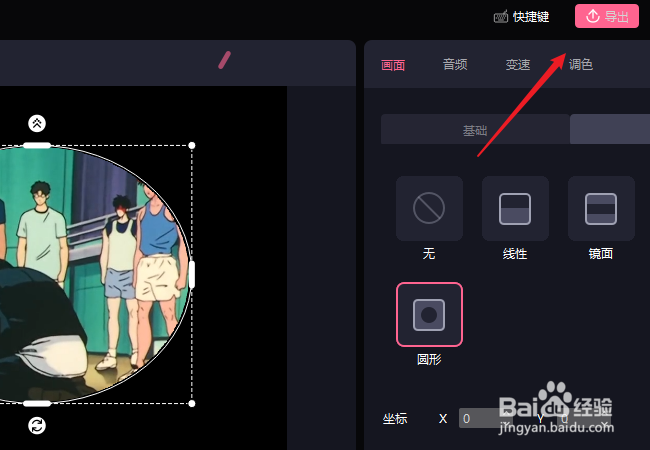1、打开运行软件,点击上面的“开始创作”按钮。
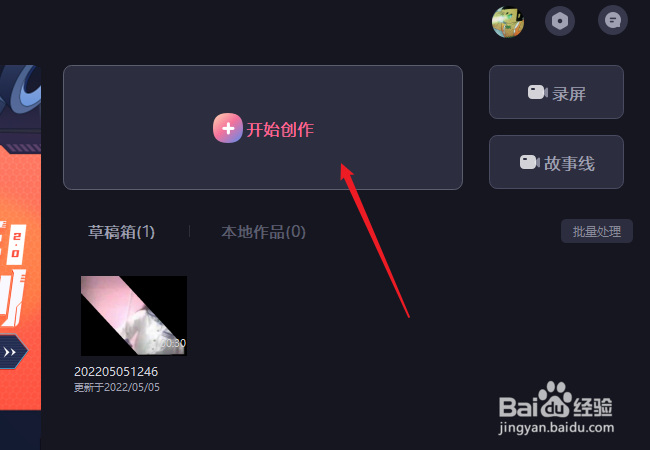
2、在功能面板菜单中点击进入“素材库”,在里面找一个素材用来演示。
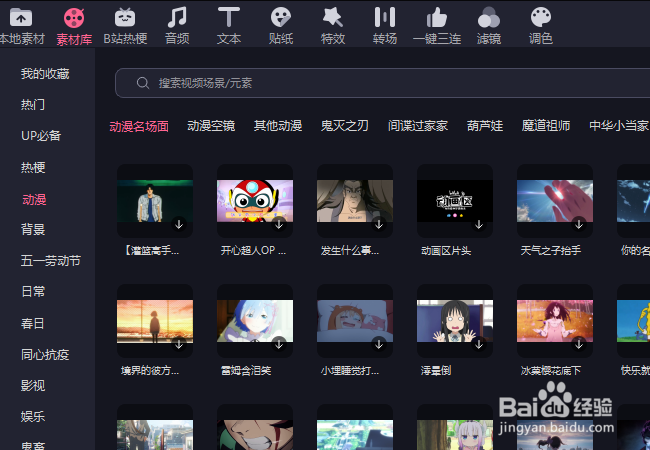
3、素材下载完成后,再点击【+】号图标把素材导入编辑轨道中。
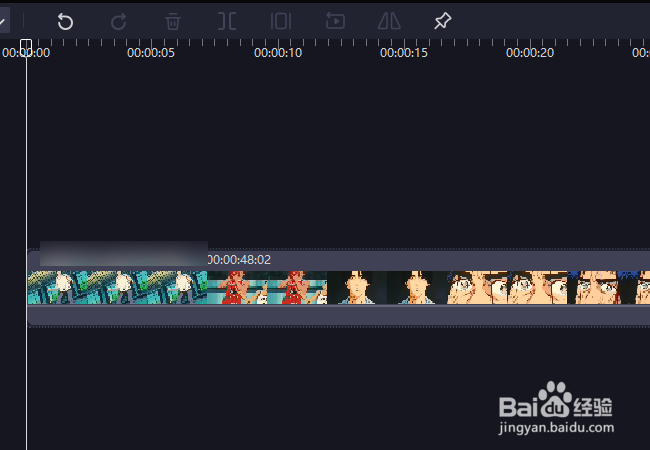
4、在轨道上点击选中导入的视频段,在属性面板中点击进入“蒙版”选项页。
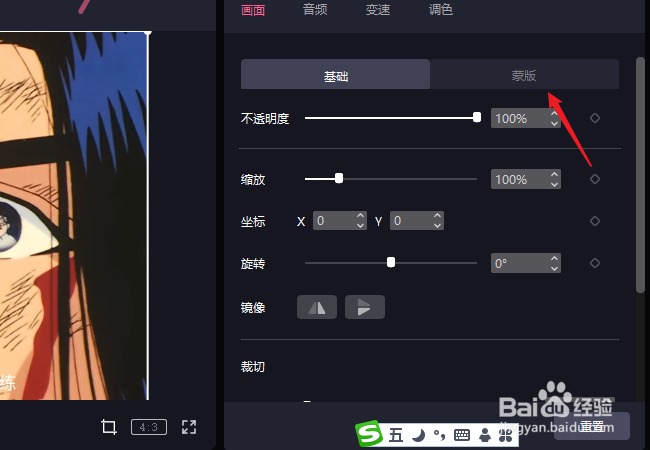
5、在蒙版中点击选中“圆形”,此时在浏览窗口可以看到加上圆形蒙版后的效果了。
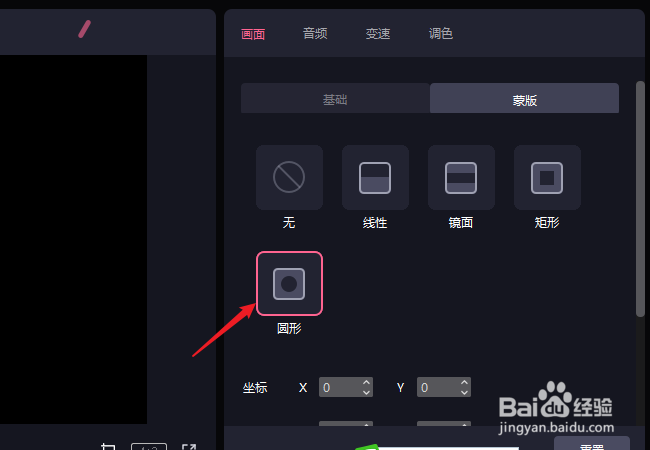
6、有浏览窗口中用鼠标拖动圆形边上的圆点与小方块,来调整圆形的大小与高度、宽度。
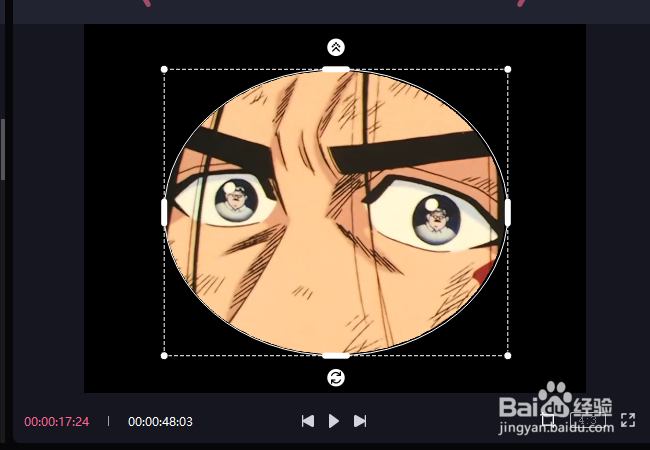
7、把视频的界面全部缩进圆形中,这样就把视频变成我们想要的圆形了,点击“导出”按钮,导出保存。